
ОРГАНИЗАЦИЯ ВЫЧИСЛЕНИЙ В ЭЛЕКТРОННЫХ ТАБЛИЦАХ
Подготовил
Студент 4курса группы Г
Платонов Максим

Ключевые слова
- относительная ссылка
- абсолютная ссылка
- смешанная ссылка
- вычисления
- формулы

Типы ссылок
Ссылка
Абсолютная
Смешанная
Относительная
При изменении
позиции ячейки
с формулой
изменяется
и ссылка
При изменении
позиции ячейки
с формулой
изменяется
относительная
часть адреса
При изменении
позиции ячейки
с формулой
ссылка не
изменяется
А1; В4; С2; Р12
$А$1; $В$4;
$С$2; $Р$12
Используйте переход на слайды с примерами ссылок
$А1; В$4;
С$2; $Р12

Относительные ссылки
При изменении позиции ячейки с формулой изменяется и ссылка . При копировании формулы из ячейки А2 в ячейки B2, С2 и D2 относительная ссылка автоматически изменяется и формула приобретает вид:
B1 ^2
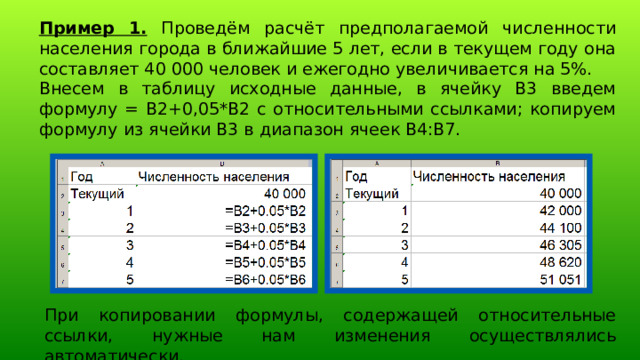
Пример 1. Проведём расчёт предполагаемой численности населения города в ближайшие 5 лет, если в текущем году она составляет 40 000 человек и ежегодно увеличивается на 5%.
Внесем в таблицу исходные данные, в ячейку В3 введем формулу = В2+0,05*В2 с относительными ссылками; копируем формулу из ячейки В3 в диапазон ячеек В4:В7.
При копировании формулы, содержащей относительные ссылки, нужные нам изменения осуществлялись автоматически.
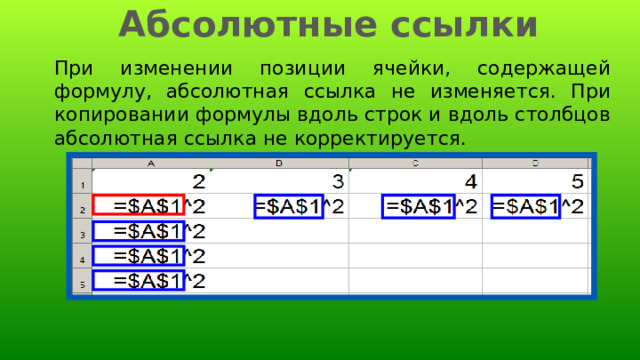
Абсолютные ссылки
При изменении позиции ячейки, содержащей формулу, абсолютная ссылка не изменяется. При копировании формулы вдоль строк и вдоль столбцов абсолютная ссылка не корректируется.

Пример 2. Некий гражданин открывает в банке счёт на сумму 10 000 рублей. Ему сообщили, что каждый месяц сумма вклада будет увеличиваться на 1,2%. Для того чтобы узнать возможную сумму и приращение суммы вклада через 1, 2,…, 6 месяцев, гражданин провёл следующие расчёты

Смешанные ссылки
Смешанная ссылка содержит либо абсолютно адресуемый столбец и относительно адресуемую строку ( $ A 1 ), либо относительно адресуемый столбец и абсолютно адресуемую строку ( A $ 1 ).
При копировании или заполнении формулы вдоль строк и вдоль столбцов относительная часть ссылки автоматически корректируется, а абсолютная - не корректируется.

Пример 3. Требуется составить таблицу сложения чисел первого десятка, т. е. заполнить таблицу следующего вида:
При заполнении любой ячейки этой таблицы складываются соответствующие ей значения ячеек столбца А и строки 1.
Внесём в ячейку В2 формулу =$A2+B$1 и скопируем её на весь диапазон В2:J10.
Должна получиться таблица сложения.

Создание и редактирование диаграмм
Диаграмма- это графическое представление числовых данных. В Excel используются следующие основные понятия и определения, которые необходимо знать для правильного и эффективного построения диаграмм.
Ряды данных - это наборы значений, которые требуется изобразить на диаграмме (значения функции на оси Y). Например, при построении диаграммы дохода компании за последнее десятилетие рядом данных является набор значений дохода за каждый год.
Категории (аргументы функции на оси Х) служат для упорядочения значений в рядах данных.
Легенда - это условные обозначения значений различных рядов данных на диаграмме.
В Excel имеется около 20 типов двухмерных и трехмерных диаграмм, каждая из которых имеет несколько разновидностей. Рассмотрим некоторые из них:
диаграмма с областями - отдельные ряды данных представлены в виде закрашенных разными цветами областей.
линейчатая диаграмма - отдельные значения ряда данных представлены полосами различной длины, расположенными горизонтально вдоль оси X. Длина полосы соответствует величине числового значения.
гистограмма - линейчатая диаграмма, в которой отдельные значения представлены вертикальными столбиками различной длины.
график - все отдельные значения ряда данных соединены между собой линиями, полученными путем интерполяции. График не стоит использовать, если отдельные абсолютные значения не взаимосвязаны.
круговая диаграмма - сумма всех значений принимается за 100%, а процентное соотношение величин изображается в виде круга, разбитого на несколько секторов разного цвета. В круговой диаграмме допускается только один ряд данных.
кольцевая диаграмма - это особый вид круговой диаграммы. В этом случае сумма всех значений принимается за 100%, а ряды данных представляют собой вложенные кольца, разделенные на сегменты в процентном отношении. Преимущество кольцевой диаграммы перед круговой состоит в возможности одновременного изображения нескольких рядов данных.

При создании объемных диаграмм с областями используется система координат с тремя осями. Объемная гистограмма, объемная линейчатая и объемная круговая диаграммы позволяют достичь эффекта пространственного представления данных. Объемный (трехмерный) график приобретает форму лент. Принцип построения объемных поверхностных диаграмм напоминает применяемый в картографии способ представления на физических картах высоты участка местности над уровнем моря.
Для создания диаграммы необходимо выделить блок ячеек с данными, а также названиями рядов и категорий. После этого можно воспользоваться командой Диаграмма из меню Вставка или кнопкой Мастер диаграмм на панели инструментов.

Процесс создания диаграммы с помощью Мастера диаграмм состоит из 4 шагов, переход от одного шага к другому осуществляется с помощью кнопки Далее:
1. Ввод интервала данных, выполняется при выделении блока ячеек.
2. Выбор типа диаграммы (стандартной или нестандартной).
3. Выбор подтипа диаграммы (графика, гистограммы и др).
4. 3адание параметров, определяющих интерпретацию выделенных данных. Добавление легенды, названий для диаграммы, ее осей и др.
После нажатия кнопки Готово на рабочем листе будет создана диаграмма. За черные квадратики рамки её можно растянуть, а ухватившись мышью за Область диаграммы - переместить в другое место.

Excel может построить диаграмму только по ячейкам, в которых уже имеются числа, поэтому, если нужно построить график по его уравнению, то сначала эти числа нужно рассчитать и занести в ячейки.
Для редактирования внедренной диаграммы необходимо сначала активизировать редактируемый элемент двойным щелчком мыши, после чего вокруг нее появится рамка, а в строке меню добавятся команды для редактирования диаграмм. С помощью мыши или клавиш управления курсором можно выделить для редактирования любой элемент диаграммы, а именно: область диаграммы, область построения, основание и стенки объемных диаграмм, легенду, оси, текст, стрелки, линии сетки, любой из рядов данных и др.
Для добавления на диаграмме названий, легенд или меток данных можно воспользоваться командой Параметры диаграммы из меню Диаграмма. Если названия на диаграмме уже присутствуют, то после выделения их можно откорректировать как обычные текстовые поля.

Использованные источники
1. https://studfile.net/preview/9972934/page:30/
2.https://murnik.ru/organizacija-vychislenij-v-jelektronnyh-tablicah

 Получите свидетельство
Получите свидетельство Вход
Вход












 Организация вычислений в электронных таблицах (135.46 KB)
Организация вычислений в электронных таблицах (135.46 KB)
 0
0 173
173 4
4 Нравится
0
Нравится
0


